Monochrome Jensen

Puedes encontrar el tutorial original aqui
Es un tutorial original de Titoune. Cualquier parecido con otro, no será más que una casualidad
Merci Titoune de m'avoir autorisé à traduire tes tutoriels
Gracias Titoune por dejarme traducir tus tutoriales
Tanto el tutorial como su traducción están registrados en twi

Para su realización nos hará falta:
Filtros:
Flaming pear / Flexify 2
Alien Skin / Impact / Glass / Préset Glass CG_5
Installer le Préset Glass_CG5 dans le dossier AlienSkin /Impact / Settings / Glass
Graphic plus / Cross shadow
Flaming pear / Flood
Alin skin / Xenofex 2 Burnt Edges
Adjust / Variations
Puedes encontrar la mayor parte de los filtros aqui
Tube usado AA-PG-1-BarbaraJensen_Dot
Material
Si quieres puedes ayudarte de la regla para situarte en la realización del tutorial
Marcador (Arrastra con el raton)

Abrir todos los tubes y máscaras en el Psp. Duplicarlos (shift+D) y cerrar los originales
No te olvides de guardar tu trabajo de contínuo
Podemos comenzar
1.-
Abrir una nueva imagen de 750 x 650 pixels transparente
En la Paleta de Colores y Texturas colocar en Primer Plano un color claro. En nuestro ejemplo el color #e5e5e5. Y en el Segundo Plano el color negro
Llenar con el color negro nuestro paño
2.-
Capas_ Nueva capa de trama
Llenar con el color #e5e5e5
Opacidad al 1%
Capas_ Modo de capas_ Disolver
3.-
Capas_ Fusionar con la capa inferior
Capas_ Nueva capa de trama
Llenar con el color negro
Efectos_ Efectos de Textura_ Persianas
Color #e5e5e5

4.-
Efectos_ Complementos_ Flaming pear / Flexify 2
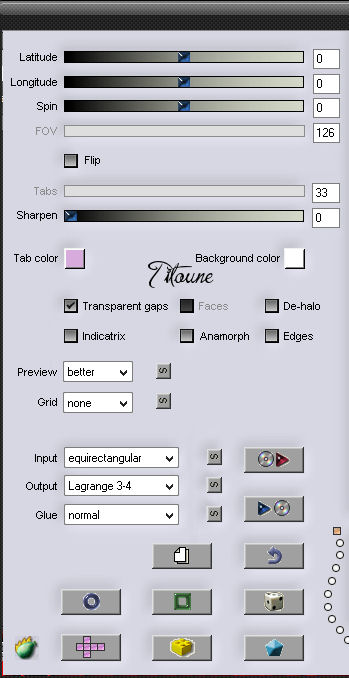
5.-
Imagen_ Cambiar de tamaño_ Redimensionar al 95%
Todas las capas sin seleccionar
Ajustar_ Nitidez_ Enfocar
6.-
Efectos_ Complementos_ Alien Skin / Impact / Glass
Préset Glass CG_5
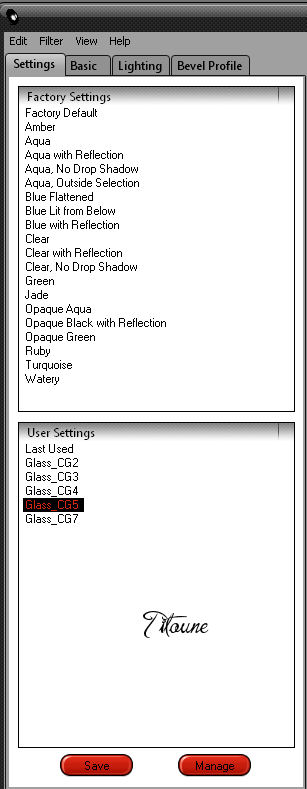
7.-
Llamar esta capa Animación 1
8.-
Selecciones_ Seleccionar todo
Selecciones_ Flotar
Selecciones_ Fijar
Selecciones_ Modificar_ Expandir 5 pixels
9.-
Capas_ Nueva capa de trama
Llenar con el #e5e5e5
10.-
Efectos_ Complementos_ Graphics plus / Cross Shadow
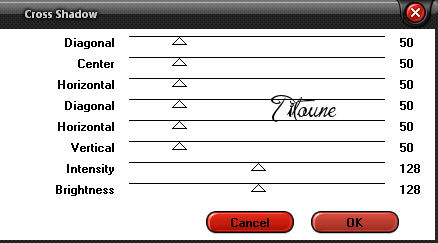
Capas_ Organizar_ Desplazar hacia abajo
Selecciones_ Anular selección
11.-
Situaros sobre la capa de más arriba en la pila de capas
Capas_ Nueva capa de trama
Llenar con el color #e5e5e5
12.-
Efectos_ Complementos_ Graphics plus / Cross Shadow
Mismos valores que la vez anterior
13.-
Capas_ Nueva capa de máscara_ A partir de una imagen
En la persiana que se abre buscar la máscara 1217491265_masques

Capas_ Fusionar grupo
14.-
Capas_ Duplicar
Sobre la capa de la máscara, al igual que sobre la copia de la capa de la máscara
Aplicar
15.-
Efectos_ Complementos_ Flaming pear / Flood
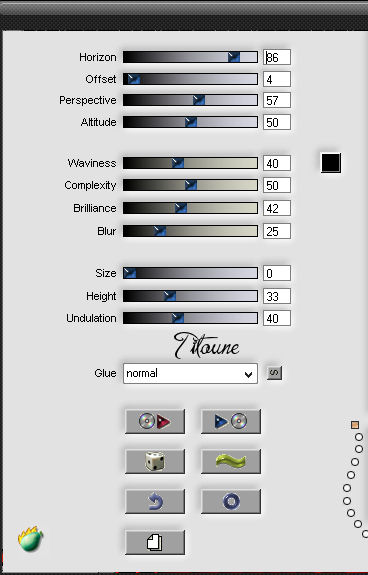
16.-
Sobre la copia de la capa máscara
Efectos_ Efectos 3D_ Sombra en el color negro
5_ 5_ 50_ 5
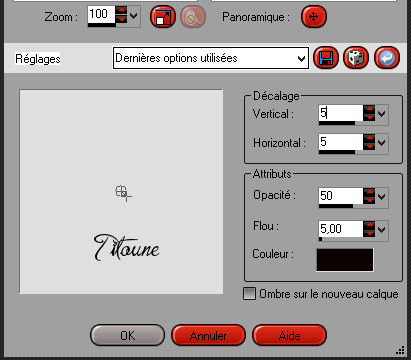
Llamar esta capa Animación 2
17.-
Situaros sobre la capa de más arriba en la pila de capas
Capas_ Nueva capa de trama
Llenar con el color #e5e5e5
18.-
Efectos_ Complementos_ Graphics plus / Cross Shadow
Mismos valores que la vez anterior
19.-
Efectos_ Complementos_ Alin skin / Xenofex 2 Burnt Edges
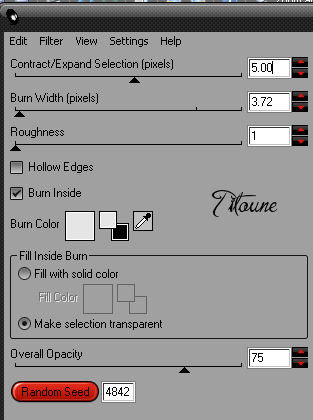
20.-
Efectos_ Efectos 3D_ Sombra
Mismos valores que la vez anterior
21.-
Situaros sobre la capa de trama 1
Edición_ Copiar
Selecciones_ Seleccionar todo
Imagen_ Recortar selección
22.-
Imagen_ Tamaño del lienzo_ 800x700
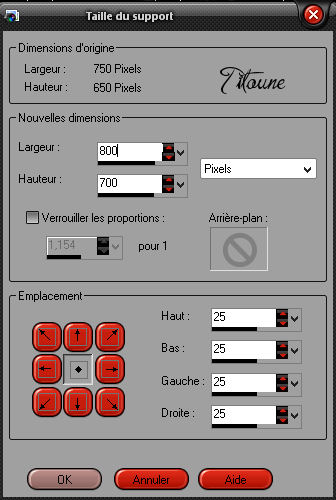
Capas_ Nueva capa de trama
Capas_ Organizar_ Desplazar hacia abajo
Selecciones_ Seleccionar todo
Edición_ Pegar en la selección
Selecciones_ Anular selección
23.-
Situaros sobre la capa de más arriba en la pila de capas
Capas_ Nueva capa de trama
Llenar con el color #e5e5e5
24.-
Efectos_ Complementos_ Graphics plus / Cross Shadow
Mismos valores que la vez anterior
25.-
Efectos_ Complementos_ Alin skin / Xenofex 2 Burnt Edges
Mismos valores que la vez anterior
26.-
Efectos_ Efectos 3D_ Sombra
Mismos valores que la vez anterior
27.-
Capas_ Nueva capa de trama
Llenar con el color #e5e5e5
28.-
Efectos_ Complementos_ Graphics plus / Cross Shadow
Mismos valores que la vez anterior
29.-
Capas_ Nueva capa de máscara_ A partir de una imagen
En la persiana que se abre buscar la máscara shimmers mask 8 Image16

Capas_ Fusionar grupo
Imagen_ Cambiar de tamaño_ Redimensionar al 110%
Todas las capas sin seleccionar
30.-
Activar el tube de la mujer que habeis elegido
Edicion_ Copiar
Edición_ Pegar como nueva capa
31.-
Imagen_ Redimensionar si es necesario
Ajustar_ Nitidez_ Enfocar
Colocar en el lado de la derecha
Capas_ Duplicar
Capas_ Modo de capas_ Luz Débil
32.-
Efectos_ Efectos 3D_ Sombra
Mismos valores que la vez anterior
Firmar vuestro trabajo
33.-
Edición_ Copia fusionada
Abrir el programa Animation Shop
Edición_ Pegar como nueva animación
Regresar al Psp
34.-
Situaros sobre la capa Animación 1
Efectos_ Complementos_ Adjust / Variations
Clic 1 vez sobre original
Clic 1 vez sobre Darker
35.-
Situaros en la capa Animación 2
Efectos_ Complementos_ Flaming pear / Flood
![]()
Edición_ Copia fusionada
En el Animation Shop
Edición_ Pegar después del marco activo
Regresar al Psp
Anular las últimas 3 operaciones
36.-
Situaros sobre la capa Animación 1
Efectos_ Complementos_ Adjust / Variations
Clic 1 vez sobre Darker
37.-
Situaros sobre la capa Animación 2
Efectos_ Complementos_ Flaming pear / Flood
Clic sobre la pequeña onda y el efecto cambia
Edición_ Copia fusionada
En el Animation Shop
Edición_ Pegar después del marco activo
Edición_ Seleccionar todo
Animación_ Propiedades de la imagen
Poner la velocidad en 30
Lanzar la animación
Si todo es correcto y te gusta
Guardar en formato Gif
Hemos terminado nuestro trabajo
Espero que hayas disfrutado haciéndolo tanto como yo creándolo
Si tienes algún problema contacta con Titoune o en el correo de la web
Titoune
creado el 7 de noviembre de 2010

